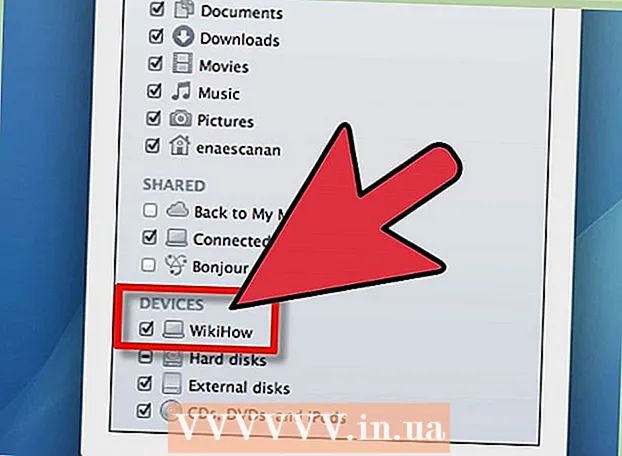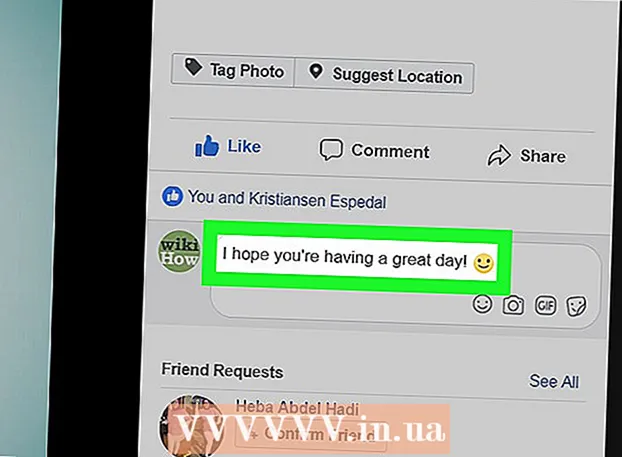작가:
Marcus Baldwin
창조 날짜:
13 6 월 2021
업데이트 날짜:
1 칠월 2024

콘텐츠
프로그램 제거는 단순히 휴지통을 사용하는 것 이상입니다. 모든 프로그램과 업데이트를 제거하여 향후 문제를 피할 수 있도록 소프트웨어를 올바르게 제거해야합니다. Windows 및 Mac (OS X)에서 프로그램을 성공적으로 제거하려면 아래 가이드를 따르십시오.
단계로
4 가지 방법 중 1 : Windows 7
 Windows 시작을 클릭하십시오.
Windows 시작을 클릭하십시오.- 프로그램을 제거하는 올바른 방법은 Windows Vista, XP, 7 및 8과 유사합니다.
 제어판으로 이동하십시오.
제어판으로 이동하십시오. 프로그램 섹션을 찾습니다. 이를 "프로그램 및 기능"이라고도합니다.
프로그램 섹션을 찾습니다. 이를 "프로그램 및 기능"이라고도합니다.  프로그램 메뉴 하단에있는 "프로그램 제거"링크를 클릭하십시오.
프로그램 메뉴 하단에있는 "프로그램 제거"링크를 클릭하십시오. 컴퓨터에서 사용 가능한 프로그램 목록에서 프로그램을 선택합니다. 프로그램을 선택하십시오.
컴퓨터에서 사용 가능한 프로그램 목록에서 프로그램을 선택합니다. 프로그램을 선택하십시오.  프로그램 창 상단에있는 버튼 중 하나를 클릭합니다. "제거", "복구"및 "변경"버튼이 있습니다. "제거"를 클릭하십시오.
프로그램 창 상단에있는 버튼 중 하나를 클릭합니다. "제거", "복구"및 "변경"버튼이 있습니다. "제거"를 클릭하십시오.  "확인"또는 "예"를 클릭하여 프로그램 제거를 확인합니다. 프로그램이 완전히 제거 될 때까지 기다리십시오.
"확인"또는 "예"를 클릭하여 프로그램 제거를 확인합니다. 프로그램이 완전히 제거 될 때까지 기다리십시오.
4 가지 방법 중 2 : Mac OS X
- 바탕 화면 상단의 이동 메뉴로 이동합니다. 고르다 응용 드롭 다운 목록에서. 모든 응용 프로그램을 보여주는 Finder 창이 나타납니다.
- 제거 할 응용 프로그램을 선택하십시오. 데스크탑의 휴지통으로 드래그하십시오.
- 쓰레기통을 비워. 프로그램이 더 이상 필요하지 않다고 확신하는 경우 휴지통을 비워 하드 드라이브에 여유 공간을 만들 수 있습니다. 휴지통을 비우려면 휴지통 아이콘을 마우스 오른쪽 버튼으로 클릭 한 다음 "휴지통 비우기"를 선택한 다음 휴지통 비우기를 클릭하여 확인합니다.
- 를 눌러 휴지통을 비울 수 있습니다. ⌘ Cmd+⇧ 시프트+Del. 확인 알림을받지 않으려면 ⌘ Cmd+⇧ 시프트+⌥ 선택+Del.
- 당신은 할 수 있습니다 여기 Mac OS X에서 소프트웨어를 제거하는 방법에 대해 자세히 알아 봅니다.
4 가지 방법 중 3 : Linux Ubuntu
- 패키지 관리자를 엽니 다. Ubuntu는 그래픽 창에서 프로그램을 제거 할 수있는 GUI (Graphical User Interface) 패키지 관리자와 함께 제공됩니다. 시스템> 관리를 통해 사용할 수 있습니다. 관리 메뉴에서 Synaptic Package Manager를 선택합니다.
- 제거 할 프로그램을 찾습니다. 왼쪽 프레임에서 언급 된 프로그램을 범주별로 정렬 할 수 있습니다. 설치된 프로그램 (패키지)은 Synaptic 상단 상자에 나열됩니다. 제거하려는 프로그램은 약어로만 표시 될 수 있으므로 제거 할 프로그램이 확실하지 않은 경우 계속하기 전에 온라인으로 검색하십시오.
- 제거 할 패키지를 마우스 오른쪽 버튼으로 클릭합니다. 메뉴에서 제거 표시를 선택합니다. 제거하려는 패키지에 대해이 작업을 수행 할 수 있습니다.
- 적용 버튼을 클릭합니다. 제거 할 패키지를 지정했으면 창 상단의 적용 버튼을 클릭합니다. 패키지 관리자는 변경 사항을 확인하도록 요청합니다. 적용을 다시 클릭하여 변경 사항을 적용하고 프로그램을 제거합니다.
- 여기에서 Ubuntu에서 소프트웨어 제거에 대해 자세히 알아볼 수 있습니다.
4/4 방법 : Windows XP
 클릭 스타트 > 제어판.
클릭 스타트 > 제어판. 클릭 프로그램 추가 및 제거 (프로그램 설치 또는 제거). 설치된 소프트웨어 목록이 표시됩니다. 제거 할 프로그램을 선택하십시오.
클릭 프로그램 추가 및 제거 (프로그램 설치 또는 제거). 설치된 소프트웨어 목록이 표시됩니다. 제거 할 프로그램을 선택하십시오.  클릭 없애다 (없애다). 때때로 가능합니다. 변화 (변경 / 바꾸기)하지만 같은 의미입니다.
클릭 없애다 (없애다). 때때로 가능합니다. 변화 (변경 / 바꾸기)하지만 같은 의미입니다.  설치 마법사를 따라 프로그램을 제거하십시오.
설치 마법사를 따라 프로그램을 제거하십시오. 제거가 완료되었습니다!
제거가 완료되었습니다!
팁
- Mac에서 제거한 프로그램에서 경고가 표시되면 Finder로 이동하여 라이브러리 및 확장 프로그램을 선택하십시오. 이제 .kext라는 커널 파일을 찾으십시오.